Настройка восстановления пакетов с помощью сборки Team Foundation
В этой статье приводится подробное пошаговое руководство по восстановлению пакетов в рамках сборки Team Services как для Git, так и для управления версиями Team Services.
Хотя это руководство относится к сценарию использования Visual Studio Team Services, основные принципы также применимы к другим системам управления версиями и сборки.
Область применения:
- пользовательским проектам MSBuild, выполняющимся в любой версии Team Foundation Server;
- Team Foundation Server 2012 или более ранней версии;
- пользовательским шаблонам процесса сборки Team Foundation, перенесенным в Team Foundation Server 2013 или более поздней версии;
- шаблонам процесса сборки с удаленными возможностями восстановления NuGet.
Если вы используете службы Visual Studio Team Services или сервер Team Foundation Server 2013 с шаблонами процесса сборки, автоматическое восстановление пакетов производится в рамках процесса сборки.
Общий подход
Преимущество использования NuGet в том, что вы можете избежать возврата двоичных файлов в систему управления версиями.
Это особенно полезно в том случае, если вы применяете распределенную систему управления версиями, такую как GIT, так как в этом случае разработчикам приходится клонировать весь репозиторий, включая полный журнал, прежде чем приступать к работе на локальных компьютерах. Возврат двоичных файлов может привести к существенному раздуванию репозитория, так как двоичные файлы обычно хранятся без разностного сжатия.
В NuGet уже давно поддерживается восстановление пакетов в процессе сборки. В предыдущих реализациях возникала дилемма курицы и яйца в случае, если пакетам необходимо было расширить процесс сборки, так как в NuGet пакеты восстанавливались во время сборки проекта. Платформа MSBuild не позволяет расширять сборку во время ее выполнения. Кто-то может посчитать это недостатком MSBuild, однако это спорный вопрос. В зависимости от аспекта, который необходимо расширить, к моменту восстановления пакета регистрировать его может быть уже слишком поздно.
Решением этой проблемы может быть восстановление пакетов на первом этапе процесса сборки.
nuget restore path\to\solution.sln
Если пакеты восстанавливаются перед сборкой кода, вам не нужно возвращать файлы .targets.
Примечание.
Пакеты должны быть созданы так, чтобы их можно было загружать в Visual Studio. В противном случае может потребоваться возвращать файлы .targets, чтобы другие разработчики могли просто открывать решение, предварительно не восстанавливая пакеты.
В приведенном ниже демонстрационном проекте показано, как настроить сборку таким образом, чтобы папки packages и файлы .targets не нужно было возвращать. Кроме того, показано, как настроить автоматическую сборку в Team Foundation Service для этого образца проекта.
Структура репозитория
Демонстрационный проект представляет собой простую программу командной строки, которая использует аргумент командной строки для запроса Bing. Он предназначен для платформы .NET Framework 4 и использует многие пакеты библиотеки BCL (Microsoft.Net.Http, Microsoft.Bcl, Microsoft.Bcl.Async и Microsoft.Bcl.Build).
Репозиторий имеет следующую структуру:
<Project>
│ .gitignore
│ .tfignore
│ build.proj
│
├───src
│ │ BingSearcher.sln
│ │
│ └───BingSearcher
│ │ App.config
│ │ BingSearcher.csproj
│ │ packages.config
│ │ Program.cs
│ │
│ └───Properties
│ AssemblyInfo.cs
│
└───tools
└───NuGet
nuget.exe
Как вы видите, мы не вернули папку packages и файлы .targets.
Однако мы вернули файл nuget.exe, так как он нужен во время сборки. Согласно общепринятым соглашениям мы вернули его в общую папку tools.
Исходный код находится в папке src. Хотя в примере используется только одно решение, можно легко представить себе, что эта папка содержит несколько решений.
Пропуск файлов
Примечание.
В настоящее время [known bug in the NuGet client](https://nuget.codeplex.com/workitem/4072) клиент по-прежнему добавляет папку packages в управление версиями. Обходным решением является отключение интеграции с системой управления версиями. Для этого в папке .nuget, которая находится в том же каталоге, что и решение, должен быть файл Nuget.Config . Если этой папки еще нет, создайте ее. В файл Nuget.Config добавьте следующее содержимое:
<configuration>
<solution>
<add key="disableSourceControlIntegration" value="true" />
</solution>
</configuration>
Чтобы сообщить системе управления версиями, что мы не намереваемся возвращать папки пакетов, мы также добавили файлы игнорирования как для GIT (.gitignore), так и для системы управления версиями Team Foundation (.tfignore). В этих файлах описываются шаблоны файлов, которые не нужно возвращать.
Файл .gitignore выглядит следующим образом:
syntax: glob
*.user
*.suo
bin
obj
packages
*.nupkg
project.lock.json
project.assets.json
Возможности файла .gitignoreвесьма широки. Например, если вы не хотите возвращать все содержимое папки packages, но хотите вернуть файлы .targets, можно вместо этого использовать следующее правило:
packages
!packages/**/*.targets
При этом исключаются все папки packages, но включаются все содержащиеся в них файлы .targets. Кстати, шаблон файлов .gitignore, специально предназначенный для потребностей разработчиков Visual Studio, можно найти здесь.
Система управления версиями Team Foundation поддерживает очень похожий механизм посредством файлов TFIGNORE. Синтаксис практически такой же:
*.user
*.suo
bin
obj
packages
*.nupkg
project.lock.json
project.assets.json
build.proj
В примере процесс сборки будет достаточно прост. Мы создадим проект MSBuild, который будет выполнять сборку всех решений, проверяя перед этим, восстановлены ли пакеты.
Этот проект будет иметь три стандартные цели: Clean, Build и Rebuild, а также новую цель RestorePackages.
- Цели
BuildиRebuildзависят отRestorePackages. Таким образом, вы сможете выполнятьBuildиRebuild, будучи уверенными в том, что пакеты восстановлены. Clean,BuildиRebuildвызывают соответствующую цель MSBuild для всех файлов решения.- Цель
RestorePackagesвызывает программуnuget.exeдля каждого файла решения. Для этого применяется функция пакетной обработки MSBuild.
Результат выглядит следующим образом:
<?xml version="1.0" encoding="utf-8"?>
<Project ToolsVersion="4.0"
DefaultTargets="Build"
xmlns="http://schemas.microsoft.com/developer/msbuild/2003">
<PropertyGroup>
<OutDir Condition=" '$(OutDir)'=='' ">$(MSBuildThisFileDirectory)bin\</OutDir>
<Configuration Condition=" '$(Configuration)'=='' ">Release</Configuration>
<SourceHome Condition=" '$(SourceHome)'=='' ">$(MSBuildThisFileDirectory)src\</SourceHome>
<ToolsHome Condition=" '$(ToolsHome)'=='' ">$(MSBuildThisFileDirectory)tools\</ToolsHome>
</PropertyGroup>
<ItemGroup>
<Solution Include="$(SourceHome)*.sln">
<AdditionalProperties>OutDir=$(OutDir);Configuration=$(Configuration)</AdditionalProperties>
</Solution>
</ItemGroup>
<Target Name="RestorePackages">
<Exec Command=""$(ToolsHome)NuGet\nuget.exe" restore "%(Solution.Identity)"" />
</Target>
<Target Name="Clean">
<MSBuild Targets="Clean"
Projects="@(Solution)" />
</Target>
<Target Name="Build" DependsOnTargets="RestorePackages">
<MSBuild Targets="Build"
Projects="@(Solution)" />
</Target>
<Target Name="Rebuild" DependsOnTargets="RestorePackages">
<MSBuild Targets="Rebuild"
Projects="@(Solution)" />
</Target>
</Project>
Настройка Team Build
Team Build предлагает различные шаблоны процессов. Для этой демонстрации мы используем Team Foundation Service. В локальных установках Team Foundation Server процесс очень похож.
Шаблоны Team Build для GIT и системы управления версиями Team Foundation различаются, поэтому дальнейшие действия зависят от того, какую из этих систем вы используете. В обоих случаях вам просто нужно выбрать build.proj в качестве проекта, сборку которого требуется выполнить.
Сначала рассмотрим шаблон процесса для GIT. В шаблоне на основе GIT сборка выбирается с помощью свойства Solution to build.
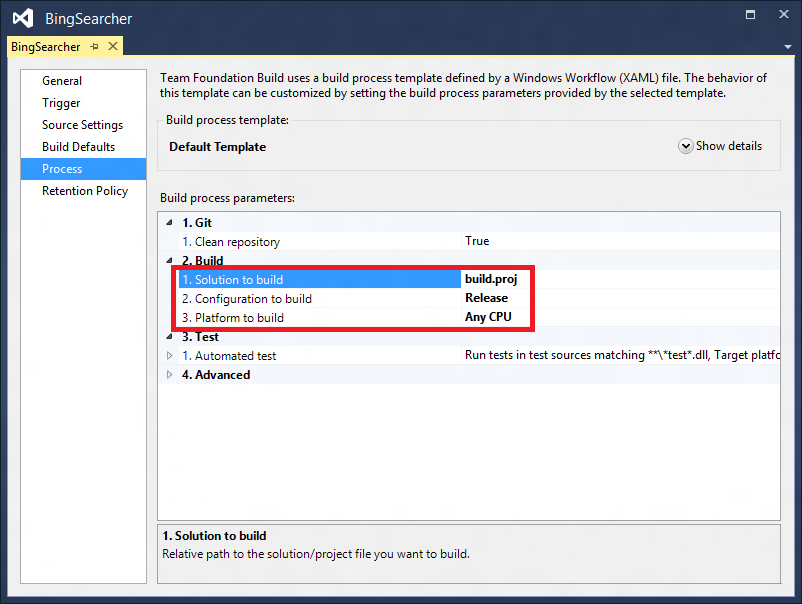
Имейте в виду, что это свойство указывает на расположение в вашем репозитории. Так как в нашем случае файл build.proj находится в корневой папке, мы просто использовали значение build.proj. Если бы файл сборки находился в папке tools, значение было бы tools\build.proj.
В шаблоне для системы управления версиями Team Foundation проект выбирается с помощью свойства Projects.

В отличие от шаблона на основе GIT, система управления версиями Team Foundation поддерживает средство выбора (кнопка с многоточием справа). Поэтому, чтобы избежать ошибок при вводе, мы рекомендуем воспользоваться им для выбора проекта.